[دليل مفصّل] كيف نقوم بتحويل تنسيق MP3 إلي WAV علي برنامج تشغيل الوسائط VLC (ڤي إل سي)؟
هل سئمت من التعامل مع ملفات WAV الكبيرة والغير مضغوطة وتبحث عن طريقة سهلة لتحويلها إلى تنسيق MP3 الأكثر استخدامًا؟ لا مزيد من البحث! في هذا المنشور، سنرشدك من خلال الخطوات الخاصة بكيفية تحويل MP3 إلى WAV لبرنامج VLC بالإضافة إلى ذلك، سنقدم لك أيضًا أفضل بديل لبرنامج VLC لتحويل الملفات الصوتية، مما يضمن جودة عالية وسرعة معالجة سريعة.
الجزء 1. كيف تقوم بتحويل ملف MP3 إلي WAV بإستخدام VLC؟
أولاً، لنبدأ بفهم ما هو تنسيق WAV وMP3 بالضبط. WAV (تنسيق ملف الصوت الموجي) هو تنسيق صوتي غير مضغوط يقوم بتخزين البيانات الصوتية الأولية دون أي خسارة في الجودة. من ناحية أخرى، MP3 (MPEG-1 Audio Layer 3) هو تنسيق صوتي مضغوط يقلل من حجم الملف مع التضحية ببعض جودة الصوت.
الآن، دعنا نتعمق في خطوات كيفية تحويل MP3 إلى WAV باستخدام برنامج VLC:
الخطوة 1: أضف ملفات MP3 إلي برنامج VLC
افتح مشغّل الوسائط VLC وانقر على علامة التبويب الوسائط"Media" في القائمة لأعلي. اختر تحويل/حفظ"Convert/Save" من القائمة المنسدلة. نافذة جديدة سوف تُفتح.

الخطوة2: اختر صيغة المُخرجات.
في النافذة الجديدة، انقر فوق الزر إضافة "Add" لتحديد ملفات MP3 التي تريد تحويلها. بمجرد تحديده، انقر فوق الزر تحويل/حفظ"Convert/Save" الموجود أسفل النافذة.

بعد ذلك، اختر WAV كصيغة الإخراج من خلال النقر على سهم القائمة المنسدلة بجوار الملف الشخصي"Profile" واختيار "Audio - WAV". يمكنك أيضًا ضبط معدّل البت ومعدّل العينة وفقًا لرغباتك.


الخطوة 3: حدد ملف حفظ المُخرجات.
انقر فوق الزر تصفّح "Browse" بجوار الوجهة "Destination"، واختر الموقع الذي تريد حفظ الملفات المحوّلة فيه وقم بإعطاء اسم للملف المحوّل.
الخطوة 4: بدء التحويل
انقر على زر ابدأ"Start" الموجود أسفل النافذة لبدء عملية التحويل. بمجرد الانتهاء، ستجد ملفات MP3 المحوّلة حديثًا في المجلد الخاص المحدد.
إيجابيات وسلبيات تحويل MP3 إلى WAV باستخدام VLC:
الإيجابيات
- مشغّل وسائط مجاني ومفتوح المصدر ومتوفر لجميع المنصّات الرئيسية.
- يدعم صيغ الصوت والفيديو المتعددة.
- يحتوي على واجهة بسيطة وسهلة الاستخدام لسهولة التصفح.
السلبيات
- يمكن أن تكون عملية التحويل بطيئة، خاصة عند التعامل مع الملفات الكبيرة.
- قد يتعرض المستخدمون لفقدان الجودة في ملفات MP3 المحولة.
- يمكن أن يستغرق ضبط العناصر يدويًا وقتًا طويلاً والبرنامج صعب نسبيًا للمبتدئين.
الجزء 2. نصائح احترافية: أفضل بديل لـ VLC لتحويل تنسيقات MP3 إلى WAV
على الرغم من أن مشغل الوسائط VLC قد يكون خيارًا شائعًا لتحويل الملفات الصوتية، إلا أنه ليس دائمًا الخيار الأكثر كفاءة. أبلغ العديد من المستخدمين عن سرعات تحميل بطيئة تأخذ وقتا طويلا وتحويلات منخفضة الجودة عند استخدام VLC.
لمعالجة هذه المشكلات، يتوفر برنامج HitPaw Univd (HitPaw Video Converter)- أفضل بديل لبرنامج VLC لتحويل ملفات MP3 إلى WAV.
لماذا نختار HitPaw Univd لتحويل MP3 إلى WAV؟
- سرعة معالجة سريعة: بفضل تقنيته المتقدمة، يستطيع HitPaw Univd تحويل الملفات بسرعة فائقة دون المساس بالجودة.
- جودة تحويل عالية: يضمن برنامج HitPaw Univd أن تكون ملفات WAV المحوّلة ذات جودة عالية ومطابقة لملف الصوت الأصلي.
- لا توجد تعديلات يدوية مطلوبة: على عكس VLC، يكتشف برنامج HitPaw Univd تلقائيًا أفضل عناصر ضبط لملفاتك الصوتية، مما يوفّر لك الوقت والجهد.
- مزود بصندوق أدوات قوي: يأتي هذا البرنامج مزودًا بمجموعة من أدوات الضبط، مما يسمح لك بتعديل ملفاتك الصوتية حسب رغباتك المفضّلة.
- واجهة سهلة الاستخدام: يحتوي برنامج HitPaw Univd على واجهة بسيطة وسهلة الاستخدام تسهّل على المبتدئين التنقل والاستخدام.
خطوات حول كيفية استخدام البديل لبرنامج VLC لتحويل تنسيقات MP3 إلى WAV
فيما يلي دليل مُفصل حول كيفية تحويل MP3 إلى WAV في البرنامج البديل لـ VLC وهو تطبيق HitPaw Univd:
الخطوة 1: نزِّل برنامج HitPaw Univd ثم قم بتثبيته.
تنزيل وتثبيت برنامج HitPaw Univd من الموقع الرسمي. بمجرد الانتهاء من التثبيت، قم بتشغيل البرنامج على حاسوبك.
الخطوة2: أضف ملفات MP3.
انقر فوق الزر "إضافة ملف""Add File" الموجود في الزاوية العلوية اليسرى من البرنامج لتحميل ملفات MP3 الخاصة بك أو ببساطة قم بسحبها وإفلاتها في الواجهة الرئيسية.

الخطوة 3: اختر صيغة المُخرجات.
انقر فوق الزر "تحويل كافة الملفات إلى""Convert all files to" في الزاوية السفلية اليسرى واختر WAV كصيغة للمُخرجات.

الخطوة 4: بدء التحويل
انقر فوق الزر "تحويل الكل""Convert All" الموجود في الزاوية اليمنى السفلية لبدء تحويل ملفات MP3 إلى WAV. بمجرد الانتهاء، يمكنك الوصول إلى الملفات المحوّلة حديثًا في المجلد المحدد من قبل لحفظ الملفات.

الجزء 3. لماذا نحتاج VLC لتحويل MP3 إلي WAV؟
على الرغم من أن مشغّل الوسائط VLC قد يكون خيارًا شائعًا لتحويل الملفات الصوتية، إلا أن هناك بعض القيود والسلبيات التي قد يواجهها المستخدمون. وهنا يبرز دور HitPaw Univd كأفضل بديل لـ VLC لتحويل MP3 إلى WAV.
- 1.التوافق مع تطبيقات الصوت الاحترافية:
- 2. الحفاظ على جودة الصوت بدون فقدان:
- 3. ملاءمة أفضل لضبط الصوت وإعادة مزجه:
- 4. الاستخدام في المراحل النهائية لإتقان الصوت:
- 5. أرشفة التسجيلات الصوتية بتنسيق جيد دون فقد البيانات:
يوفر برنامج HitPaw Univd توافقًا سلسًا مع تطبيقات الصوت الاحترافية، مما يجعله الخيار المفضّل لمهندسي الصوت والموسيقيين. فهو يسمح لهم بتحويل ملفات MP3 الخاصة بهم إلى WAV واستخدامها في برامج تحرير الصوت المختلفة دون أي مشاكل في التوافق.
على عكس VLC، يضمن برنامج HitPaw Univd أن تكون ملفات WAV المحولة ذات جودة عالية ومطابقة للمصدر الأصلي. وهذا يجعله خيارًا مثاليًا للمستخدمين الذين يعطون الأولوية للحفاظ على سلامة ملفاتهم الصوتية.
غالبًا ما يتم تفضيل ملفات WAV لضبط الصوت وإعادة مزجه نظرًا لجودتها الأعلى مقارنة بملفات MP3. يسهّل برنامج HitPaw Univd على المستخدمين تحويل ملفات MP3 الخاصة بهم إلى WAV، مما يجعلها مناسبة لضبط الصوت وإعادة مزجه بشكل متقدّم.
يعد إتقان الصوت هو المرحلة الأخيرة من إنتاج الموسيقى حيث يتم صقل الصوت العام للمسار وتحسينه. يسمح تحويل ملفات MP3 إلى WAV باستخدام HitPaw Univd بتحكم أفضل في الجودة في هذه المرحلة المهّمة، مما يؤدي إلى إخراج صوتي أكثر دقة.
تُعد أرشفة التسجيلات الصوتية المهمة أمرًا بالغ الأهمية، خاصة للأغراض المهنية. بفضل التحويل عالي الجودة والحفاظ على جودة الصوت بدون فقدان، يُعد HitPaw Univd أداة موثوقة لأرشفة التسجيلات الصوتية بتنسيق WAV.
الخُلاصَة
في حين أن VLC يُمكنه تحويل ملفات MP3 إلى WAV، فإن HitPaw Univd (HitPaw Video Converter) يقدّم العديد من الفوائد عندما يتعلق الأمر بتحويل ملفات MP3 إلى WAV. إن سرعة المعالجة السريعة وجودة التحويل العالية والواجهة سهلة الاستخدام تجعله البديل الأفضل لجميع احتياجات تحويل ملفاتك الصوتية.
فلماذا تقبل بتحويلات صوتية متواضعة بينما يمكنك الحصول على الأفضل مع HitPaw Univd؟ قم بتنزيله اليوم ولاحظ الفرق!

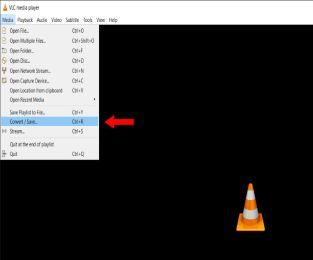
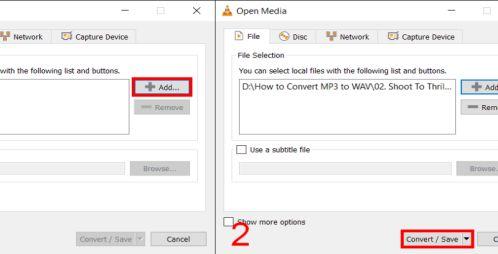
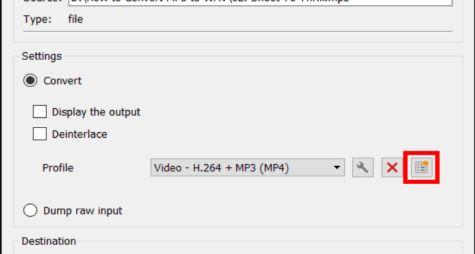
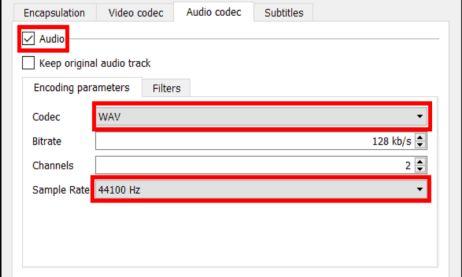








 HitPaw Edimakor
HitPaw Edimakor HitPaw VikPea
HitPaw VikPea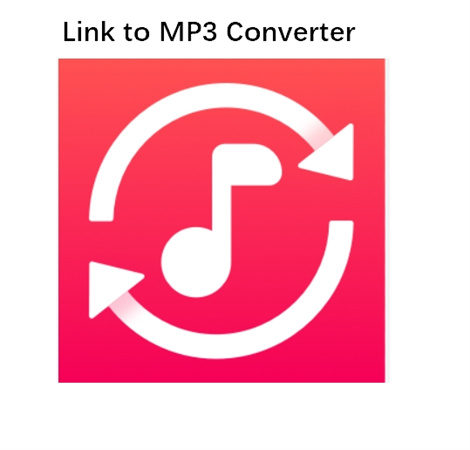

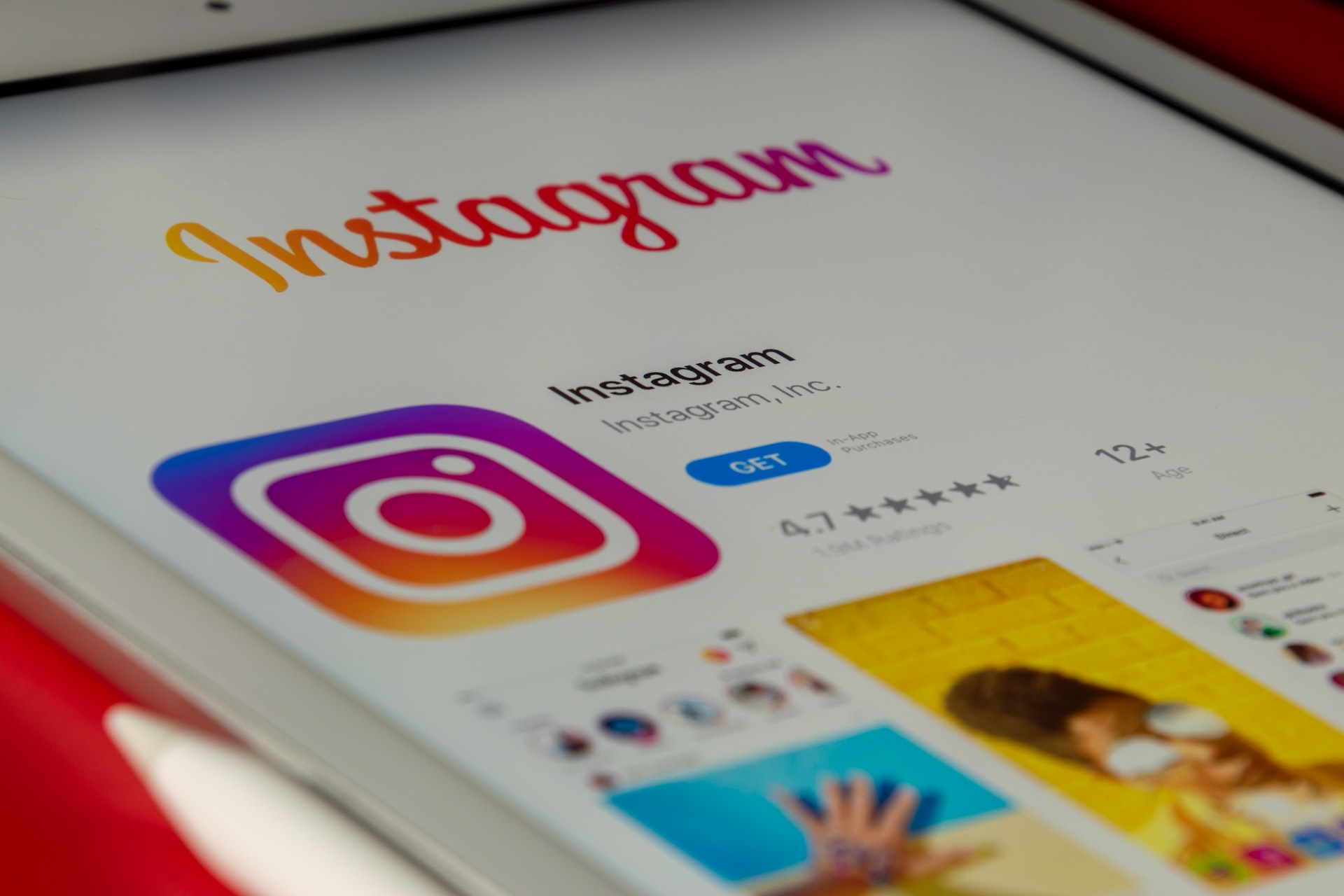


شارك هذه المقالة:
حدد تقييم المنتج:
محمد أمين
محرر HitPaw
أعمل بالقطعة منذ أكثر من خمس سنوات. دائمًا ما يثير إعجابي عندما أجد أشياء جديدة وأحدث المعارف. أعتقد أن الحياة لا حدود لها لكني لا أعرف حدودًا.
عرض كل المقالاتاترك تعليقا
إنشاء التعليقات الخاص بك لمقالات HitPaw